Обзор Панелей Анализатора
Чтобы создать новый Отчёт Анализатора, выполните следующие действия:
В Пользовательской Консоли Домашняя страница, щелкните Создать новый, затем Отчёт Анализа.
Выберите источник данных для отчета в диалоговом окне Выбор источника данных. Щелкните Ok.
Новый отчёт Анализатора появится на странице Открыты. Щелкните значки Добавить поля и Изменить порядок полей
и Изменить порядок полей на панели инструментов, чтобы развернуть панели Доступные поля и Макет если они скрыты.
на панели инструментов, чтобы развернуть панели Доступные поля и Макет если они скрыты.
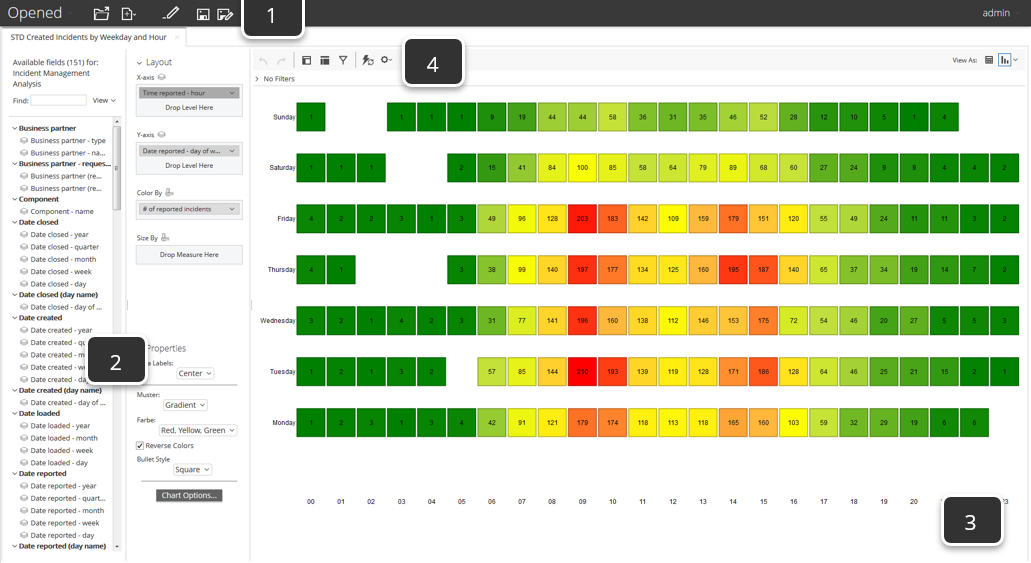 |
Имя | Функция | |
|---|---|---|
1. | Открыты представление | Вверху отображаются кнопки быстрого доступа для создания и сохранения новых Аналитических отчётов и Дашбордов. Открытые отчеты и файлы отображаются в виде ряда вкладок на странице. |
2. | Доступные поля и Макет панели | Используйте панели Доступные поля и Макет для перетаскивания уровней и показателей в отчёт. В вашем отчете отображаются изменения на Полотне Отчёта когда вы перетаскиваете элементы на панель Макет. Удалите уровень или меру из отчета, перетащив его с панели «Макет» в корзину, которая появляется в правом нижнем углу Полотна Отчёта. |
3. | Полотно Отчёта | Показывает динамическое представление вашего отчета, когда вы работаете над его построением. Внешний вид вашего отчета постоянно меняется по мере того, как вы работаете с панелями Доступные поля и Макет для его улучшения. На Полотне Отчёта отображаются различные поля в зависимости от выбранного типа диаграммы. |
4. | Панель Инструментов Анализатора и Фильтры | Используйте функции Панели Инструментов Анализатора для отмены или повторения действий, скрытия списков полей, добавления или скрытия фильтров, отключения функции автоматического обновления, настройки параметров и изменения вида отчета. Используйте панель Фильтры для отображения списка фильтров, примененных к активному отчету, а также для редактирования или удаления фильтров. |